În calitate de expert IT, sunt adesea întrebat cum să folosesc o mască de tăiere în Illustrator. Iată o scurtă prezentare a ceea ce este o mască de tăiere și cum se utilizează una. O mască de tăiere este un obiect care maschează sau decupează o imagine pentru a crea o decupare. Măștile de tăiere sunt folosite pentru a crea diferite forme din imagini. De exemplu, puteți folosi o mască de tăiere pentru a crea o formă de inimă dintr-o fotografie. Pentru a crea o mască de tăiere, mai întâi aveți nevoie de o imagine. Imaginea poate fi orice: o fotografie, o grafică vectorială sau chiar o culoare solidă. Odată ce aveți imaginea dvs., creați o formă pe care doriți să o utilizați ca mască de tăiere. Forma poate fi orice: dreptunghi, cerc sau chiar o formă personalizată. Apoi, selectați atât imaginea, cât și forma. Accesați meniul „Obiect” și alegeți „Mască de tăiere” > „Face”. Imaginea ta va fi acum tăiată la formă! De asemenea, puteți utiliza o mască de tăiere pentru a crea o decupare a unei imagini. Pentru a face acest lucru, mai întâi selectați imaginea pe care doriți să o utilizați. Apoi, creați o formă pe care doriți să o utilizați ca mască de tăiere. Forma poate fi orice: dreptunghi, cerc sau chiar o formă personalizată. În cele din urmă, selectați atât imaginea, cât și forma. Accesați meniul „Obiect” și alegeți „Mască de tăiere” > „Face”. Imaginea ta va fi acum tăiată la formă!
Instruire cum să utilizați masca de tăiere în Illustrator este una dintre acele abilități care vor face crearea operelor de artă și mai interesantă. O mască de tăiere este o formă sau un obiect care maschează un alt obiect. Partea vizibilă a celuilalt obiect se află în interiorul măștii de tăiere. Gândiți-vă la o mască de tăiere ca la un cadru, cadrul trece peste imagine și vă permite să vedeți doar părțile care se află în deschiderea cadrului. Rama conferă părții vizibile a fotografiei o anumită formă.

Cum să utilizați o mască de tăiere în Illustrator
Măștile de tăiere sunt excelente pentru a crea forme unice. Puteți folosi o mască de tăiere pentru a proteja părți ale unei imagini de a fi editate sau pentru a vă asigura că se fac modificări la o anumită parte a unei imagini.
- Ghid pentru masca de tăiere
- Folosind o mască de tăiere
- Creați o mască de tăiere pentru grupul de straturi.
- Cum să editați o mască de tăiere
- Cum să editați căile în setul de tăiere
- Cum să adăugați sau să eliminați obiecte dintr-o imagine mascata
- Cum să eliberați obiectele dintr-o mască de tăiere
1] Ghid pentru masca de tăiere
- Obiectele pe care le mascați sunt mutate în grupul de măști de tăiere din panoul Straturi, dacă nu sunt deja acolo.
- Numai obiectele vectoriale pot fi măști de tăiere; cu toate acestea, orice operă de artă poate fi mascată.
- Dacă utilizați un strat sau un grup pentru a crea o mască de tăiere, primul obiect din strat sau grup va masca tot ceea ce este un subset al stratului sau grupului.
- Indiferent de atributele sale anterioare, masca de tăiere devine un obiect fără umplere sau contur.
2] Folosind Masca de tăiere în Illustrator
- Creați obiectul pe care doriți să îl utilizați ca mască. - Acest obiect este numit cale de tăiere . Numai obiectele vectoriale pot fi trasee de tăiere.
- Mutați traseul de tăiere peste obiectele pe care doriți să le mascați în ordinea de stivuire.
- Selectați calea de tăiere și obiectele pe care doriți să le mascați.
- Alegeți Obiect > Mască de tăiere > Creați.
Notă: Pentru a crea o cale de tăiere din zona de suprapunere a două sau mai multe obiecte, mai întâi grupați obiectele.
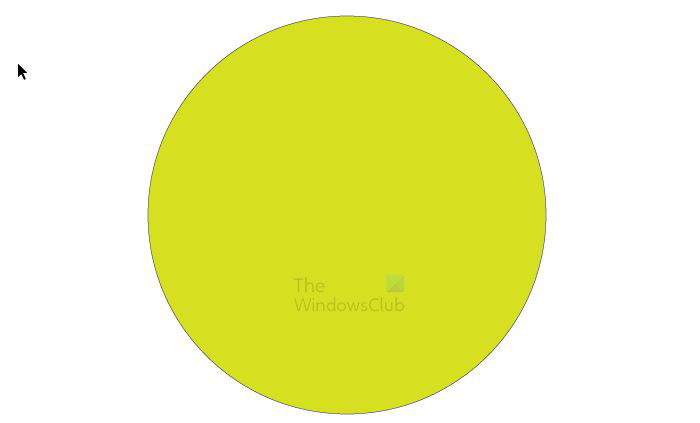
Elipsa este o mască/cale de tăiere. Culoarea nu contează, deoarece culoarea și conturul vor dispărea atunci când devin o mască de tăiere. 
Aceasta este imaginea care va fi plasată în interiorul măștii de tăiere. 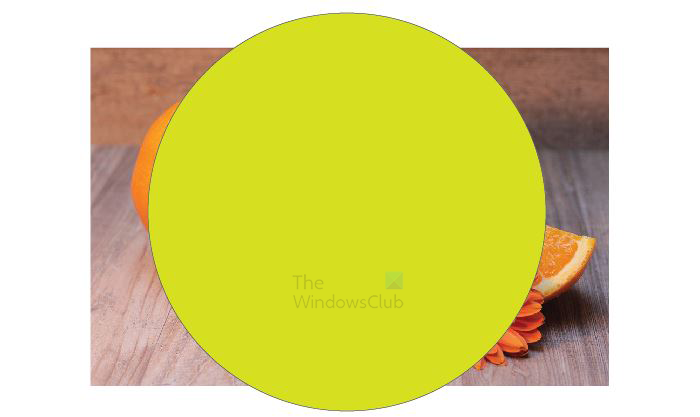
Mutați masca de tăiere (elipsa) în fața imaginii. Dacă imaginea se află în fața măștii de tăiere (elipse), faceți clic dreapta pe imagine și selectați De acord Apoi trimite in spate sau faceți clic dreapta pe elipsă și selectați De acord Apoi aduce în față .
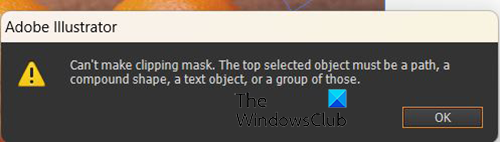
Windows Movie Maker extrage audio
Dacă imaginea se află deasupra măștii de tăiere, va apărea un mesaj de eroare. 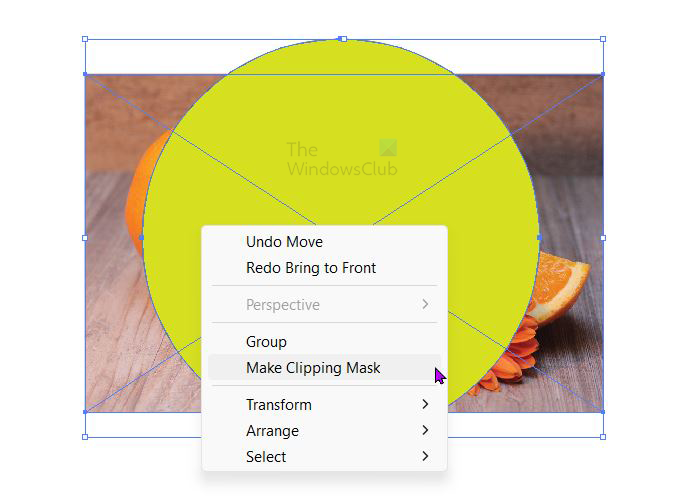
Odată ce straturile sunt în ordinea corectă, selectați ambele, apoi faceți clic dreapta pe ele și apăsați Faceți mască de tăiere . 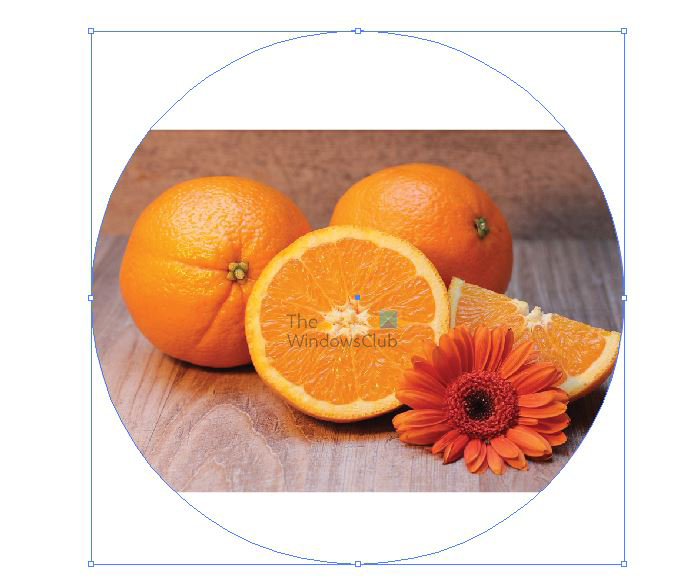
Imaginea va intra în interiorul elipsei. În acest caz, imaginea este mai mică decât cercul. Puteți vedea marginile imaginii și există spații goale în interiorul elipsei. Puteți redimensiona imaginea astfel încât să umple elipsa. Pentru a redimensiona o imagine, faceți dublu clic pe ea pentru a o pune în modul de izolare, apoi puteți redimensiona imaginea. după redimensionarea imaginii, faceți dublu clic pentru a ieși din modul de izolare. 
Iată cum arată când imaginea este redimensionată pentru a umple elipsa.
Notă : Masca de tăiere poate fi orice vector, nu doar o elipsă, poate fi un dreptunghi sau orice alt vector.
Recolorează masca de tăiere (elipsă)
Puteți recolora masca de tăiere dacă doriți. O mască de tăiere își pierde culoarea și conturul atunci când devine o mască de tăiere. Îl poți colora înapoi, chiar dacă este o mască de tăiere. Pentru a afișa schimbarea culorii, dimensiunea imaginii va fi mai mică decât masca de tăiere, astfel încât să puteți vedea elipsa pe măsură ce culoarea se schimbă.
Pentru a începe procesul de revopsire, accesați panoul de straturi și faceți clic pe săgeata de lângă un strat pentru a dezvălui alte straturi de sub acesta. Găsiți stratul elipsă și selectați-l. Selectați-l făcând clic pe el și apoi făcând clic pe cerc. Când efectuați această procedură, veți vedea conturul cercului pe pânză. Mergeți la paleta de culori din dreapta și faceți clic pe o culoare și elipsa va obține culoarea. 
Aceasta este o mască de tăiere (elipsă) cu culoare adăugată. 
De asemenea, puteți adăuga un accident vascular cerebral la masca de tăiere. Aceasta este o mască de tăiere cu un contur roșu adăugat.
3] Creați o mască de tăiere pentru grupul de straturi.
- Creați obiectul pe care doriți să îl utilizați ca mască. Acest obiect este numit cale de tăiere . Numai obiectele vectoriale pot fi trasee de tăiere.
- Mutați traseul de tăiere și obiectele pe care doriți să le mascați în strat sau grup.
- În panoul Straturi, asigurați-vă că obiectul de mascare se află în partea de sus a grupului sau stratului, apoi faceți clic pe numele stratului sau grupului.
- Faceți clic pe butonul Creare/Decuplare masca din partea de jos a panoului Straturi sau alegeți Creare mască de tăiere din meniul panoului Straturi.
Puteți adăuga mai multe imagini într-o singură mască de decupare, o modalitate ușoară de a face acest lucru este să adăugați o imagine în Illustrator, apoi să mergeți la panoul de straturi și să extindeți straturile astfel încât să le puteți vedea individual, apoi puteți face clic și trage acel strat sub masca de tăiere . Noua imagine sau imaginile noi vor deveni parte a măștii de tăiere. Puteți minimiza imaginile din interiorul măștii, astfel încât fiecare dintre ele să apară în interiorul măștii de tăiere. 
Aceasta este o mască de tăiere cu două imagini în interior, acestea au fost poziționate pentru a-i oferi un aspect mai artistic. Văd asta ca pe o reclamă pentru suc de portocale. Puteți șterge fundal imaginile astfel încât să se îmbine mai bine între ele. 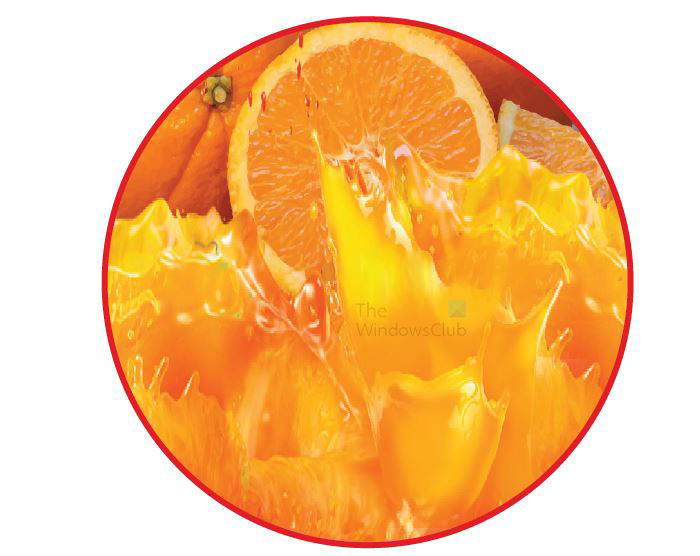
Acesta este doar un exemplu de ceea ce se poate face cu mai multe imagini în interiorul unei măști de tăiere.
4] Cum se editează masca de tăiere
- În panoul Straturi, selectați și specificați o cale de tăiere. Sau selectați un set de tăiere și selectați Un obiect ÎN mască de tăiere Apoi Editați masca .
- Efectuați oricare dintre următoarele:
- Mutați traseul de tăiere trăgând punctul de control central al obiectului cu instrumentul Selecție directă.
- Reformați traseul de tăiere cu instrumentul de selecție directă.
- Aplicați o umplere și un contur pe traseul de tăiere.
Notă. Pentru a selecta toate traseele de tăiere din document, deselectați toate ilustrațiile. Atunci alege Alege Apoi Un obiect Apoi Măști de tăiere .
5] Cum să editați căile în setul de tăiere
Pentru a edita părțile căii care se află în afara măștii de tăiere, trebuie mai întâi să selectați o anumită cale în interiorul limitei măștii de tăiere și apoi să editați calea.
- FĂ una din urmĂtoarele:
- Selectați calea în panoul Straturi.
- Poziționați instrumentul de selecție directă peste porțiunea traseului care apare în mască. Când apare conturul căii, faceți clic pe el.
Pentru a selecta o cale decupată făcând clic pe ea, trebuie să faceți clic pe partea din ea care apare în interiorul măștii.
- Editați calea.
6] Cum să adăugați sau să eliminați obiecte dintr-o imagine mascata
Pentru a adăuga sau elimina un obiect din imaginea mascată, în panoul Straturi, trageți obiectul în sau în afara grupului sau stratului care conține calea de tăiere.
7] Cum să eliberați obiectele din masca de tăiere
Pentru a elibera obiectele din masca de tăiere, efectuați una dintre următoarele:
- Selectați grupul care conține masca de tăiere și selectați Un obiect > masca de tăiere > Eliberare .
- În panoul Straturi, faceți clic pe numele grupului sau al stratului care conține masca de tăiere. presa Creați/Eliminați măști de tăiere în partea de jos a panoului sau alegeți Eliminați masca de tăiere din meniul panoului.
Deoarece masca de tăiere a primit valorile de umplere și de contur de Niciunul, acum este invizibilă până când o selectați sau îi oferiți noi atribute de desen.
Citit : Cum să utilizați Adobe Illustrator folosind aceste caracteristici avansate ascunse
De ce primesc o eroare când încerc să creez o mască de tăiere în Illustrator?
Este posibil să primiți o eroare când încercați să creați o mască de tăiere în Illustrator, deoarece obiectul care va fi folosit ca mască de decupare nu se află în fața imaginii. pentru a schimba ordinea, puteți accesa panoul de straturi și trageți imaginea sub obiectul masca de decupare sau faceți clic dreapta pe obiectul masca de tăiere de pe pânză și faceți clic De acord Apoi aduce în față .
funcția de chat Google Docs
Cum să colorezi o mască de tăiere?
Pentru a adăuga culoare măștii de tăiere, accesați panoul de straturi și faceți clic pe săgeata de lângă strat pentru a dezvălui celelalte straturi de sub acesta. Găsiți stratul elipsă (stratul mască de tăiere) și selectați-l. Selectați-l făcând clic pe el și apoi făcând clic pe cercul din dreapta. Când efectuați această procedură, veți vedea conturul cercului pe pânză. Mergeți la paleta de culori din dreapta și faceți clic pe o culoare și elipsa va obține culoarea.















